WordPress Basic Course.
WordPress Basic এই কোর্সটিকে আপনাকে স্বাগতম একবারে (Beginner) নতুন দের জন্য এই পোস্টটি আমি সাজিয়েছি আপনি স্টেপ বাই স্টেপে পড়লে এখান থেকে বেসিক যে নলেজ এটা আপনারা গ্রহণ করতে পারবেন আশা করি। Welcome To ( ERIN )
ওয়ার্ডপ্রেস হোলো একটি CMS ভাষা. CMS এর পূর্ণরুপ হলো:
Content Management System.
WordPress দিয়ে প্রধানতো website তৈরি করা হয় । WordPress দিয়ে একটা website তৈরি করার জন্য ৩টি বিসয় জানা জরুরী:
১.ডোমেন
২.হোস্টিং
৩.থিমস
১ নাম্বর ডোমেন:
- ডোমেন হলো কোনো এক অনলাইন প্রতিষ্ঠানের ইউনিক নামকে ডোমেন বলে.
- ডোমেন Basically সেল করে Name Server তবে নাম সার্ভার একটা দুইটা খুচরা ইউনিক নাম সেল করেনা।
- তহলে আমরা ডোমেন কিনবো যারা খুচরা সেল করে তাদের কাছ থেকে যেমন : ডোমেন প্রোভাইডার প্রতিষ্ঠান ।
*ডোমেন প্রতি বছরে রিনোয়াল করতে হয় ।
- Domein provider in worldwide থেকে আমারা Domein কিনবো ।
- এর মধ্যে অনেক গুলো website আছে সব গুলোই ভালো তবে চেক করার জন্য আমরা Domein .com এই website আসলাম !
- এখন আমি যেই নামে ডোমেন কিনতে চাই সেই নামটা Available আছে কিনা চেক করার জন্য Find and purchase a domain name এই জায়গায় জাবো।
২ নাম্বর হোস্টিং:
Hosting কিনবো কোথা থেকে যারা ডোমেন সেল করে তারাই হোস্টিং সেল করে।
যে কোনো website এ গেলাম তারপর web hosting নামে অপশন আছে ওখানে গিয়ে ওয়ার্ডপ্রেস হোস্টিং কে ব্যবহার করে website তৈরি করবো সেখান থেকে হোস্টিং কিনতে হবে ।
website বানোনর জন্য একটি জায়গার দরকার আর সেই জায়গায় টাকে purchase করারে হোস্টিং বলে।
হোস্টিং ৩ ধরনের
- (১) cloud hosting
- (২) share hosting
- (৩)local hosting.
Cloud hosting
- cloud hosting ব্যারবহার করে গুগল, ফেসবুক, ইউটিউব, কারন তাদের আনলিমিটেড জায়গা লাগে এবং তখদের নিজস্ব সার্ভার আছে ।
- এবং যাদের আনলিমিটেড জায়গার দরকার তারা নিজস্ব সার্ভার বসায় ওই সার্ভারের মাধ্যমে কাজগুলো করে থাকে ।
- Share hosting হচ্ছে ওনেকে হোস্টিং সার্ভার বসিয়ে থাকে তাদের ২০ জিবির মোতোন যাগয়া আছে তার ওইটা প্রোয়জন হয় না ওই জায়গা থেকে কিছু জায়গায় সেল করাকে share hosting বলে ।
Local hosting
- Local hosting এগুলা হলো বাংলাদেশের BTCL এর হোস্টিং ২৪ ঘন্টার মধ্যে ১২ ঘন্টায় ডাউন থাকে এটাকেই বলে local hosting এটা কিনা যাবে না ❌
share hosting
- share hosting ভালো তবে কিনার ক্ষেত্রে বুঝে শুনে কিনতে পারলে এটাকে ব্যবহার করতে পারলে ভালো ভাবে কাজ করতে পারবো।
৩ নাম্বার থিমস:
থিমস মানে ক্যাটালক, Website তৈরি করতে হলে থিমছ কিনতে হবে ।
সারা বিশ্বের মধ্যে থিমস সেলিং প্রতিষ্ঠানের নাম হচ্ছে Theme forest.
প্রথমত theme forest গিয়ে আমরা WordPress অপশন এ জাবো ওনেক গুলো থিমছ আছে live preview করে দেখে প্রছন্দ করে কিনতে হবে।
একটা ওয়ার্ডপ্রেস ওয়েবসাইট তৈরি করতে কি কি বিষয় শিখা থাকা জরুরি:
C panel login and maintaining.
C panel থেকে WordPress installation.
WordPress themes installation.
Themes activation and plugin installation.
WordPress posting.
WordPress manubar Creation category setup .
WordPress themes customisation ->continued process .
কোনো একটা ডমিন এবং হোস্টিং প্রোভাইডার এর কাছে থেকে একটা ডমিন এবং হোস্টিং কিনলেন ওই ডমিন হোস্টিং প্রোভাইডার আপনাকে C panel login username and password আপনার ই- মেইলে দিয়ে দেয় তাহলে Browser এ গিয়ে লিখবেন C panel.com এই ওয়েবসাইটে চলে আসবেন।
আসার পর Account login এ গিয়ে বায়ার আপনাকে যেই username and password দিয়ে login করতে হবে।
(২য় পাঠ)
আপাতত ৯৯% ডমিন হোস্টিং প্রোভাইডাররা লগইন ইউজারনেম পাসওয়ার্ড দেয় না,তারা বলে আমার ওয়েবসাইটে লগইন করে এই জায়গায় থেকে অটোমেশন C panel এ লগইন করুন।
এবার আমি যেই প্রতিষ্ঠান থেকে ডোমিন এবং হোস্টিং কিনেছি সেই প্রতিষ্ঠানে গিয়ে লগইন টু সি প্যানেলে ক্লিক করে তাহলে আমাদের অটোমেটিকলি সি প্যানেলে নিয়ে যাবে।
এবার সিপিএলের একবারে শেষের দিকে গিয়ে ওয়ার্ডপ্রেস এ ক্লিক করতে হবে তারপর ওয়ার্ডপ্রেস ইনস্টল করার জন্য ইনস্টল এর অ্যাড বাটনে ক্লিক করে কাস্টম ইনস্টলে ক্লিক করতে হবে।
- তারপর choice installation URL এই যায়গায় http//এটা রেখে পরের যায়গায় Domien থাকবে পারের জায়গায় blank রাখতে হবে।
- তারপর Admin account একটা ইউজার নেম দিতে হবে ।
- WordPress admin panel লগইন করার সময় একটা ইউজার নেম দিবেন Admin password এখানে একটা strong পাসওয়ার্ড দিতে হবে ।
- Site setting এ একটা website এর নাম দিতে হবে তারপর একবারে নিচে এসে instoll ক্লিক করতে হবে এবার আমাদের একটাও ওয়ার্ডপ্রেস ইনস্টল হয়ে গেছে ।
- এই ওয়েবসাইটের administration URL এর লিঙ্ক এ ক্লিক করলে ইউজার নেম এবং পাসওয়ার্ড দিয়ে লগইন করতে হবে।
- এবার WordPress a themes install করতে হবে ।
- Themes activation করার জন্য apparents ক্লিক করে থিমসে থিমসি গিয়ে ফাইল থেকে থিমস সিলেক্ট্র করলে install হবে ।
- যদি থিমছ install না হয় তাহলে C panel থেকে থিমস মডিফায়েড করতে হয়।
C panel এ আসার পর এ php লিখে সার্চ করে select php varsion করতে হবে php varsion ওপেন হলে current ক্লিক করে 7.4 দিয়ে apply করতে হবে ।
- এবার option এ ক্লিক করে memory limit 512m post max size 32m upload _max 256 . update করতে হবে।
- এবার সিপিএলে গিয়ে রিলোড করলেই আসবে তারপর upload themes,এ ক্লিক করে choose file এ গিয়ে থিমছ টি install করতে হবে ।
- এবার active বাটন এ ক্লিক করে themes operation এ গিয়ে activation themes এ ক্লিক করে themes purchase code টা দিয়ে দিবো save করবো।
- তারপর রিলোড করলেই ফুল ডেমো চএন্স হবে।
WordPress এখন যেই কাজ গুলো করতে হবে লোগো চএন্স করতে হবে বেনার চেন্স পোস্ট করতে হবে পেলাগ ইন ইনস্টল করতে হবে।
- এবার থিমছ এর হেডার অপশন এ ক্লিক করে লোগো ব্যানার চেন্স করবো মেনু বার সেট করার জন্য প্রথমত ড্যাসবোডে যেতে হবে ড্যাশবোর্ডে গিয়ে পোস্ট পোস্টে গিয়ে ক্যাটাগরিতে গিয়ে মেনু গুলাকে এবং করতে হবে ।
- মেনু বার show করার জন্য এবারেঞ্চে গিয়ে মেনুসে ক্লিক করে ক্যাটাগরিতে ক্লিক করে বিবলে ক্লিক করে সবগুলো সিলেক্ট করে দিতে হবে add to manu তে ক্লিক করলে মেনু সব show করবে ।
Post করার জন্য WordPress এ এসে post ক্লিক করে add new গিয়ে পোস্ট হয়ে জাবে।
Plugin install -> classic Editor.
- ড্যাশবোর্ড এ গিয়ে প্লাগিন এ গেলে ক্লাসিক এডিটর পেয়ে যাব ওখান থেকে ইন্সটল করতে হবে active করলে এবার পোস্ট করতে ওনেক সহজ হয়ে জাবে।
- পুরো ওয়েবসাইটকে সাজানোর জন্য theme option গিয়ে category setting এ category গুলো সেট করে দিয়ে save change করলেই ওয়েবসাইটে Ready.
এবার পেজ চেঞ্জ করার জন্য layout গিয়ে পেজের লিংক দিয়ে দিলে পেজ চেংন্স হয়ে জাবে ।
WordPress basic পার্ট এতো টুকি নেক্সট দ্বিতীয় পার্টে আমরা WordPress এ কিভাবে Expertহতে পারেন সেটা নিয়ে আমাদের দুই নাম্বার কোর্স পেয়ে যাবেন।
আমাদের YouTube চ্যানেলটি ভিজিট করে
আসতে পারেন!!
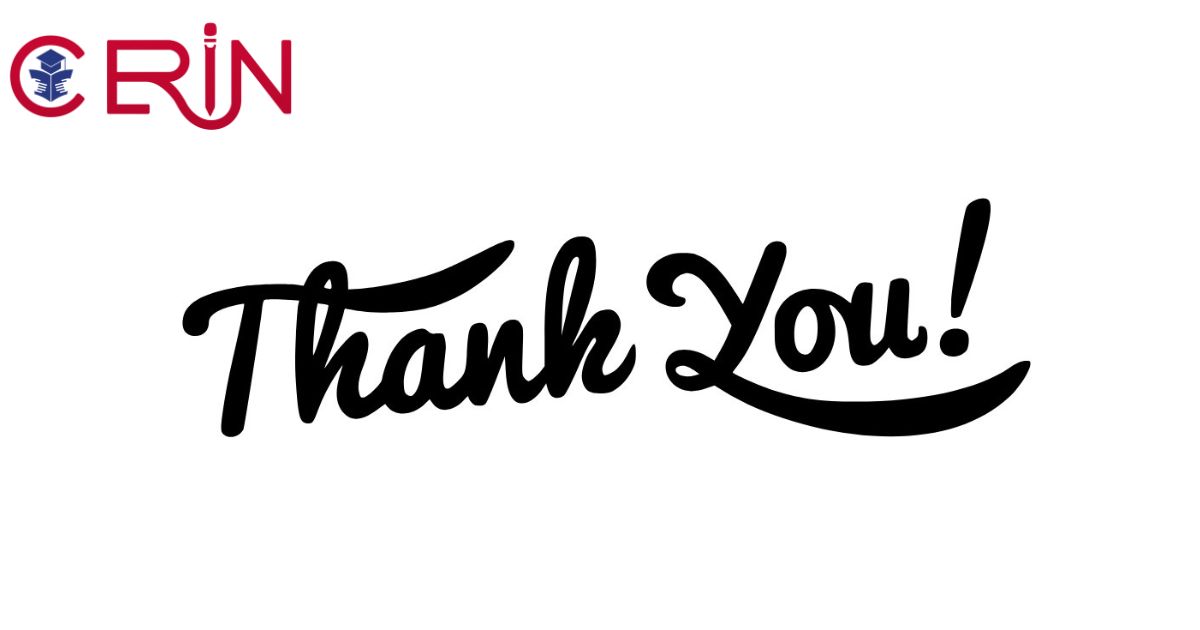
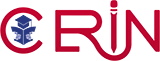











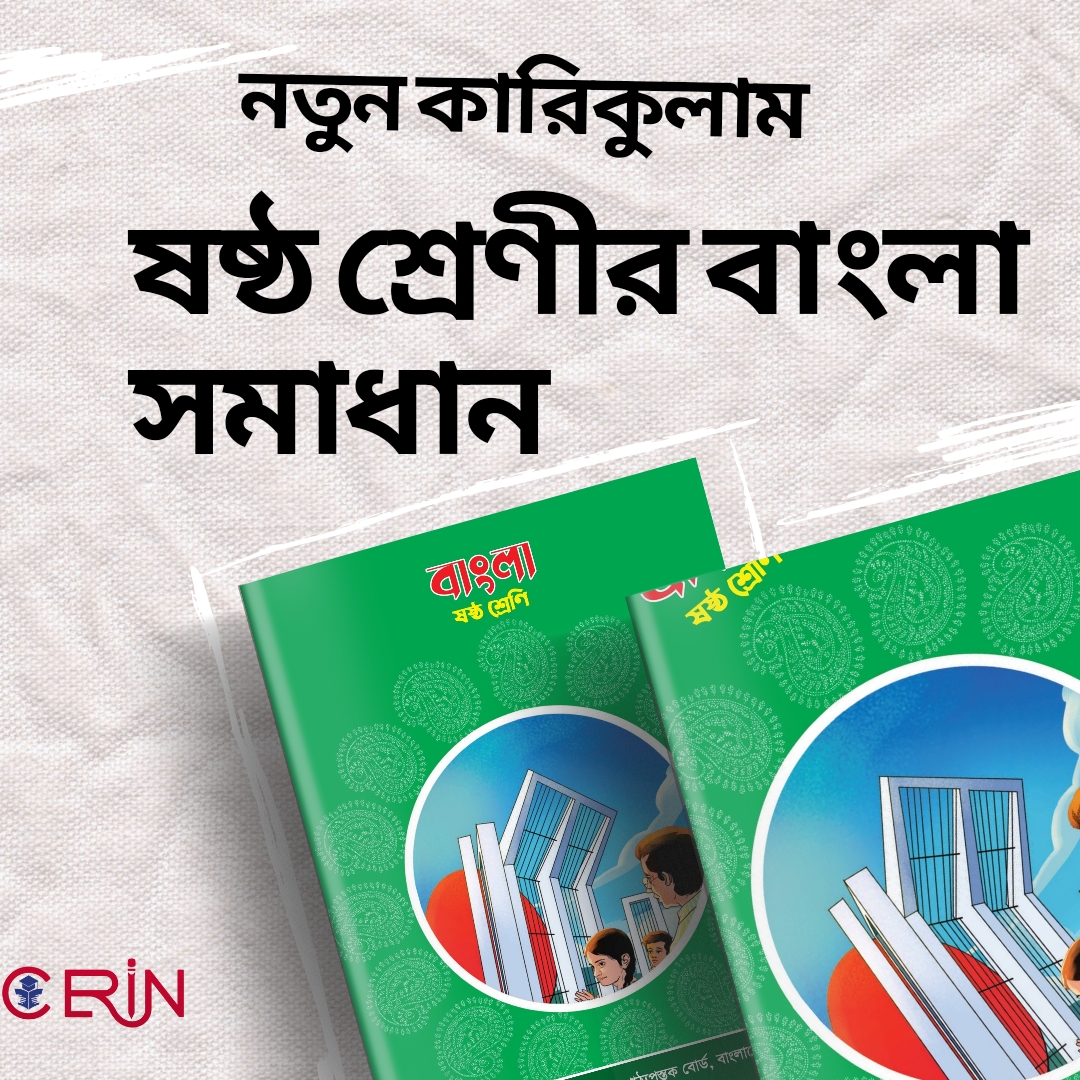


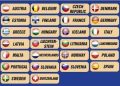







Comments ৪